奇数ページと偶数ページで別々に印刷位置(マージン)を設定してプリントします。
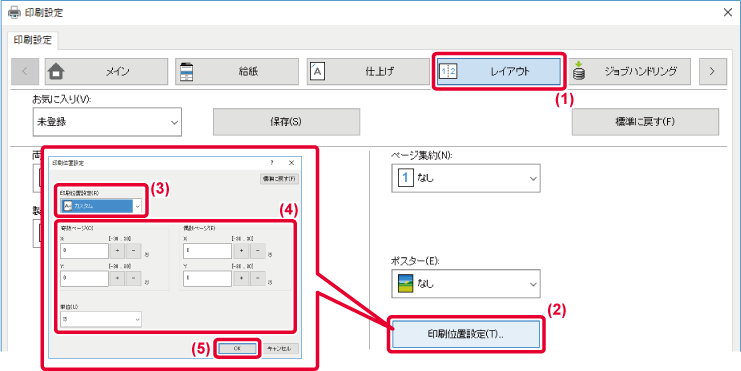
一定の向きでしか本機にセットできない用紙(封筒、パンチ用紙など)に対し、正しくプリントできるように画像の向きを180度回転します。
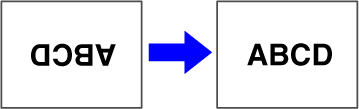
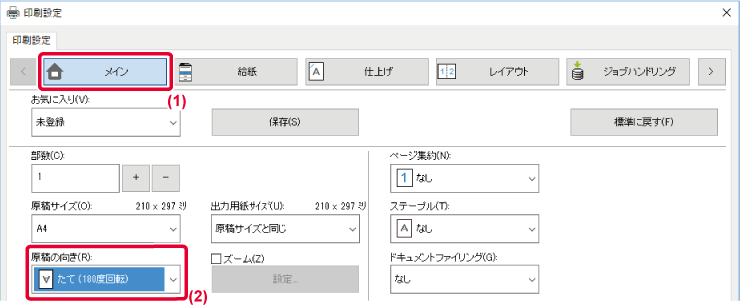
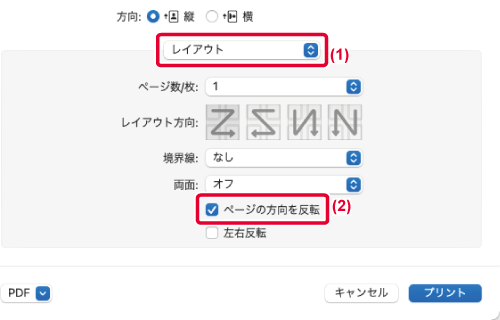
 にする
にする画像を数値(%)で拡大または縮小してプリントします。
画像を少し小さくして用紙に余白を作りたいときや、小さな画像を大きくプリントしたいときに使用します。
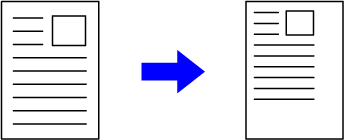
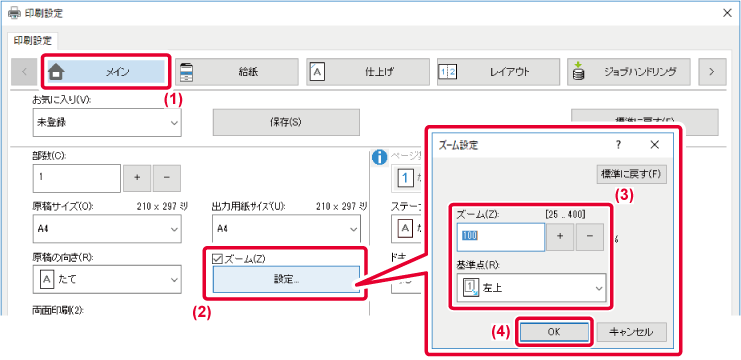
 にし、[設定]ボタンをクリックする
にし、[設定]ボタンをクリックする
 ボタンをクリックして1%刻みでも指定できます。
ボタンをクリックして1%刻みでも指定できます。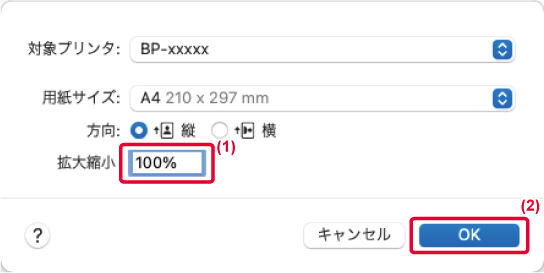
CADなどの特殊用途で線が正しくプリントできないときに、線幅を太くします。
また、必要に応じて、データ上の幅の異なる線をすべて最小線幅でプリントします。
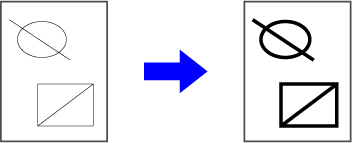
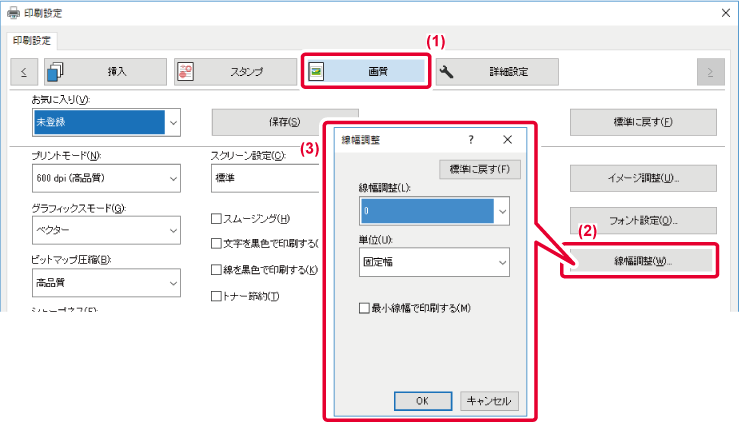
Excelの細い罫線が正しくプリントできないときに線幅を太くします。
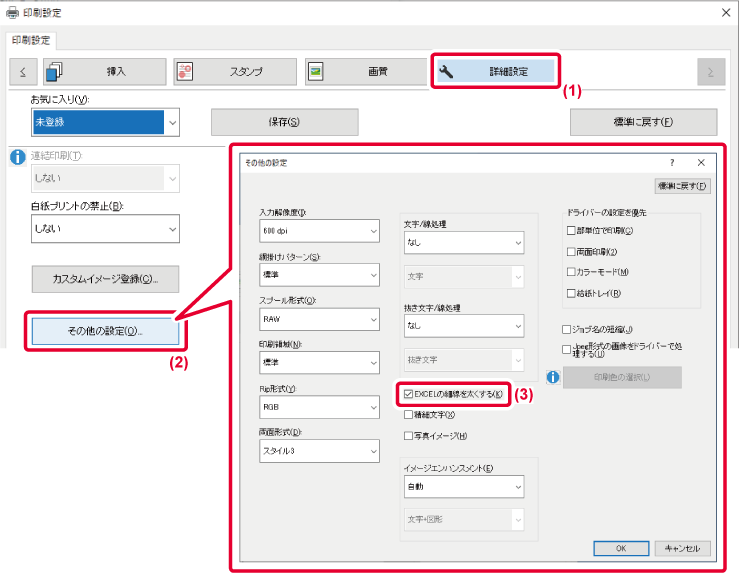
 にする
にする文字や線の太さを調整することができます。 また、図形や線のふちをなめらかにしたり、鮮明にすることもできます。
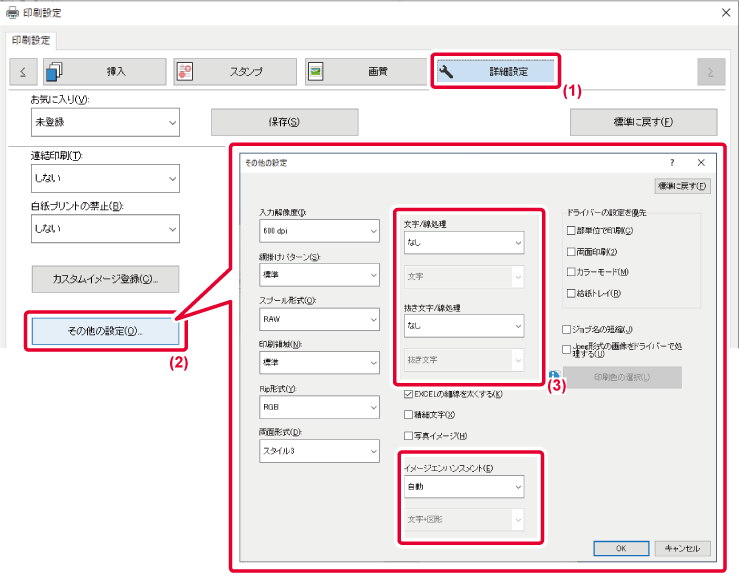
| 設定項目 | 説明 | ||
|---|---|---|---|
|
文字/線処理 |
文字 |
文字や線の太さを調整します。 |
|
|
図形 |
|||
|
文字+図形 |
|||
|
文字+図形+写真 |
|||
|
抜き文字/線処理 |
抜き文字 |
抜き文字や抜き図形の線の太さを調整します。 |
|
|
抜き文字+抜き図形 |
|||
|
イメージエンハンスメント |
自動 |
文字や図形、抜き文字、抜き図形のふちをなめらかにしたり、鮮明にすることができます。 自動:最適なイメージエンハンスメントを行います。 なし:イメージエンハンスメントを行いません。 強い:イメージエンハンスメントを強めに行います。 弱い:イメージエンハンスメントを弱めに行います。 |
|
|
なし |
|||
|
強い |
文字 |
||
|
文字+図形 |
|||
|
文字+抜き文字 |
|||
|
文字+図形+抜き文字 |
|||
| 文字+図形+抜き文字+抜き図形 |
|||
|
弱い |
文字 |
||
|
文字+図形 |
|||
|
文字+抜き文字 |
|||
|
文字+図形+抜き文字 |
|||
| 文字+図形+抜き文字+抜き図形 |
|||
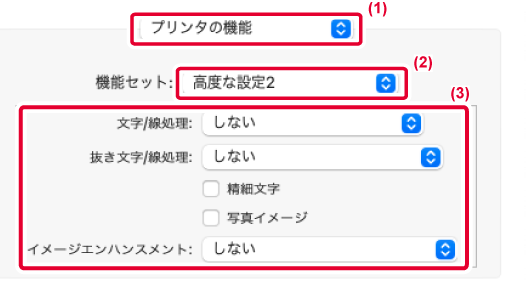
画像を鏡に映したように反転してプリントします。
版画用や転写用の下絵をかんたんにプリントします。
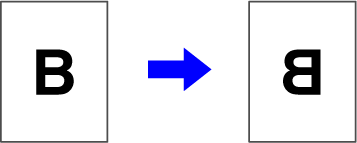
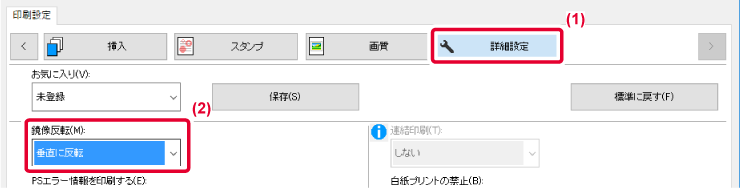
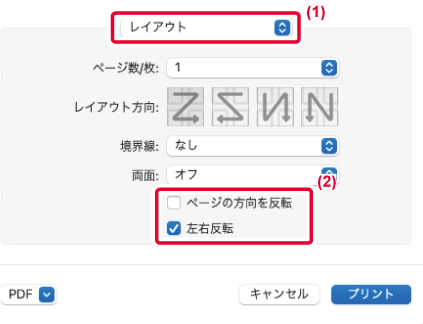
 にする
にするVersion 06a / bp70c65_usr_06a_ja
© SHARP CORPORATION